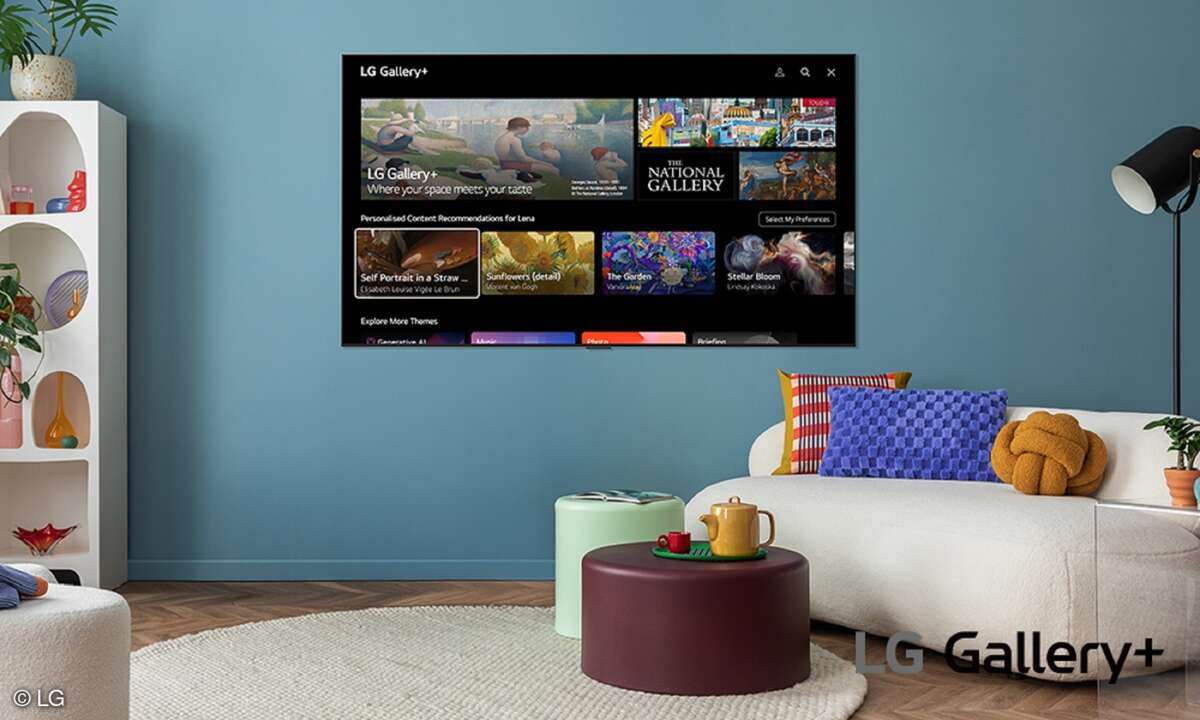iPhone, iPad und Mac mit dem Fernseher vernetzen
Mehr zum Thema: AppleWir zeigen, wie Sie Filme vom Mac, iPhone oder iPad auf den Fernseher bringen.

- iPhone, iPad und Mac mit dem Fernseher vernetzen
- Ganz ohne iTunes
- Mit Kabel
- Mediathek
- iPhone an TV
- Tricks & Kniffe
- Umleitung
- Ich bin dann mal weg
Eigene Filme zu Hause vom Mac oder mobilen Apple-Gerät auch auf den Bildschirm des hochauflösenden Fernsehers zu bekommen, ist kein Hexenwerk. Vorausgesetzt man hält sich an die von Apple vorgegebenen Übertragungswege; die Zauberworte heißen iTunes, Apple TV und AirPlay. Einfach einzurichten un...
Eigene Filme zu Hause vom Mac oder mobilen Apple-Gerät auch auf den Bildschirm des hochauflösenden Fernsehers zu bekommen, ist kein Hexenwerk. Vorausgesetzt man hält sich an die von Apple vorgegebenen Übertragungswege; die Zauberworte heißen iTunes, Apple TV und AirPlay. Einfach einzurichten und komfortabel zu nutzen - Apple eben.
Aber nicht jeder kann oder will gleich auf das neue OS X Mountain Lion umsteigen oder den Speicherplatz seines Macs mit ein paar hundert Filmen einer großen Sammlung belegen. Manche wollen Musik, Filme und Urlaubsbilder am liebsten auf einem NAS-Speicher im heimischen Netz wissen und auf diesen von unterwegs aus in Cloud-Manier zugreifen.
iPhone: Diese Befehle versteht Siri
Zum Glück gibt's viele Möglichkeiten, mit Filmmaterial umzugehen, wenn es nicht auf Silberscheiben gebrannt ist und Platz in Wohnzimmerregalen stiehlt. Wir haben sie zusammengetragen und in anschaulichen Grafiken skizziert. Bevor es allerdings losgeht, gilt es, etwas Basiswissen zu sammeln.
Schon länger stellen die bequeme Verbindung zwischen Mac und Fernseher die Software iTunes und das kleine Kästchen namens Apple TV her. Letzteres greift auf die iTunes-Mediathek des Rechners zu und bringt Filme, aber auch Musik und Bilder auf den großen Bildschirm. AirPlay bezeichnet vor allem bei iPhone, iPad und iPod Touch die Möglichkeit, multimediale Inhalte direkt aufs Apple TV zu streamen. Das neue Apple-Betriebssystem OS X Mountain Lion liefert diesen Luxus gleich mit. Ein Klick auf das Kästchen mit dem Pfeil in der Kopfleiste - und der Bildschirminhalt, egal ob Diashows oder die ARD-Mediathek, erscheint auf dem Fernseher.
Ratgeber: Daten aufs iPhone übertragen
Für Leute ohne Mountain Lion gibt's andere Möglichkeiten. Man braucht hingegen etwas Knowhow, um besagte Film-, Musik- und Bildersammlungen, die man aus Platzgründen lieber auf einem Netzwerkspeicher unterbringt als im Notebook, über Apple TV auf den Fernsehschirm zu beamen. Aber auch für solche Fälle gibt's gut funktionierende Hard- und Software, die selbst anspruchsvolle Apple-User zufriedenstellt.
Wissen: Das kann Apple Airplay
Wer darüber hinaus noch außer Haus Freunde mit Filmen von seinem heimischen NAS über iPhone überraschen will, erfährt in diesem Artikel, wie das geht. Von der einfachen Übertragung per HDMI-Kabel über drahtlose Varianten aus dem Nebenraum bis hin zum Software-Tuning der Apple TV-Fähigkeiten - nach der Lektüre der folgenden Seiten wissen Sie über alle Kniffe Bescheid.